
変形>オブジェクト変形を右クリックし、変形オプションを設定します。
|
|
変形>オブジェクト変形を右クリックし、変形オプションを設定します。 |
変形操作を行なっている間にステッチを生成すると、お使いのシステムが遅くなります。アウトライン編集オプションでは、ステッチを直ちに生成するか、Enterを押した後生成するか選択できます。このタブはオブジェクト変形する際のノード動作と、ナイフツールでカット操作を行なった際の並び替え動作も選択することができます。
1オブジェクト変形アイコンを右クリックします。オプション>アウトライン編集ダイアログが開きます。
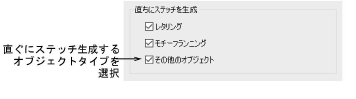
2変形操作の後、直ぐにステッチ生成を行いたいオブジェクトを選択します(例:レタリングオブジェクト、モチーフランニングまたはその他のオブジェクト)。チェックボックスが選択されていないと、Enterを押すまではどんな変形もアップデートされません。
3左マウスでの希望のノードのドラッグ動作(従来型またはベジェ)を選択します。
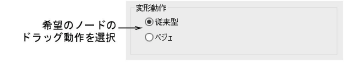
一般的に「ベジェ」ノードは、カーブの形状をより正確に保ちます。
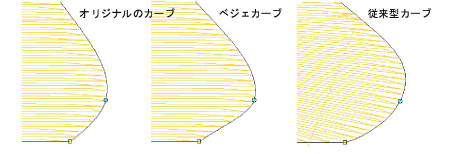
4希望のオブジェクトカッター動作を選択します。
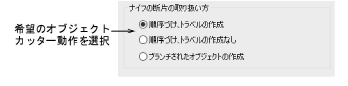
EmbroideryStudioは、ナイフツールでのカット操作で生じたオブジェクトの断片がもとのオブジェクトの開始/終了点を保ちながら、隣接部で接合した並び順になるよう指示します。断片オブジェクトの順序づけ方法例:
3順序づけ、ギャップにより分離されたオブジェクトの間にトラベルランニングを作成する。
3順序づけ、分離したオブジェクトの必要な場所で糸切りを行う。トラベルランニングは作成しない。
3断片部分を、ソースオブジェクトに対応するひとつのブランチングされたオブジェクトとして結合させる。
選択したオプションは、すべてのナイフツールのカット作業に影響します。
参考 分解ツールは、ブランチングされたオブジェクト(カット作業によってブランチングされたオブジェクトも含む)を構成要素パーツに分解します。